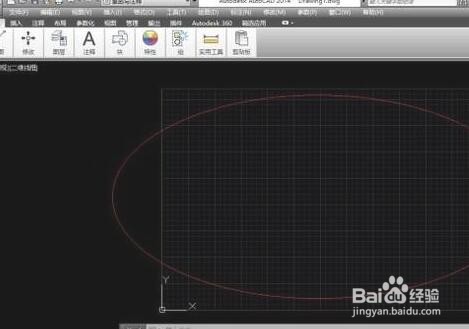1、启动CAD辅助设计软件,点击自定义快速访问工具栏向下箭头,弹出下拉列表选择"显示菜单栏"项。

2、唤出"系统菜单栏"区。点击"格式"图标,用于设置图形的界限。

3、弹出"格式"菜单选项,点击"图形界限"项。
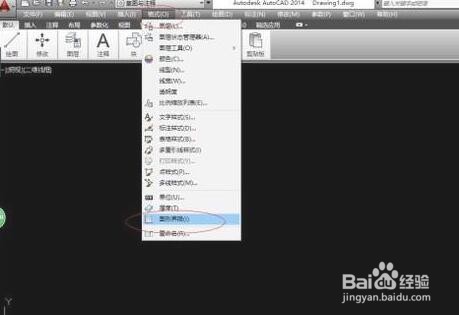
4、命令窗口显示"LIMITS 指定左下角点"挢旗扦渌;。输入左下角坐标"0,0",按回车键确认。

5、命令窗口显示"LIMITS 指定右上角点"挢旗扦渌;,输入右上角坐标"594,420",按回车键确认。

6、唤出"草图设置"对话框。选择"捕捉和栅格"标签,勾选"启用栅格"复选框、取消勾选"栅格行为→显示超出界限的栅格"复选框。

7、这样,图形界限的操作就完成设置了。